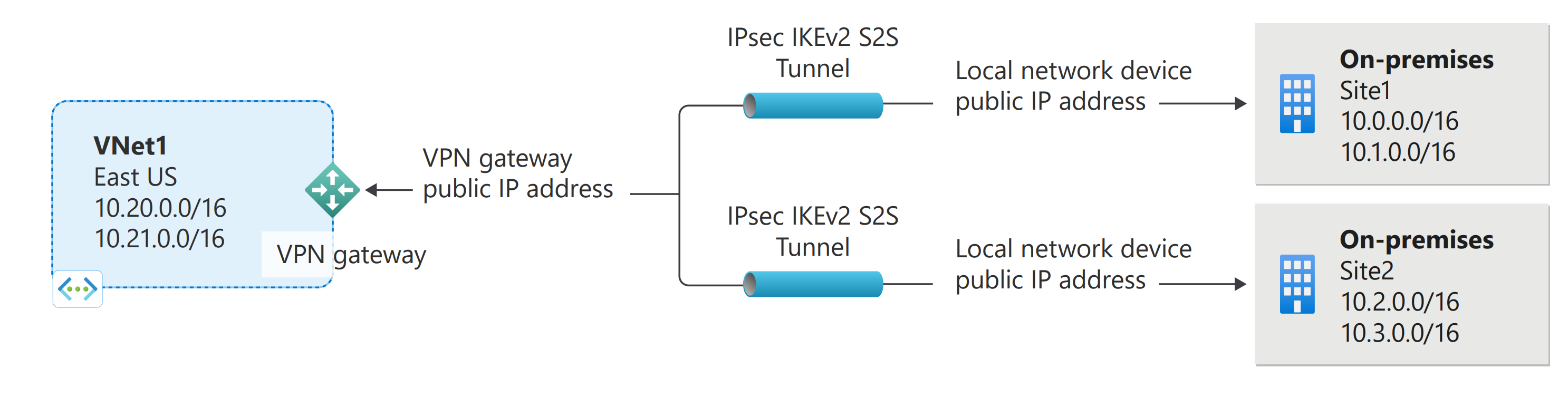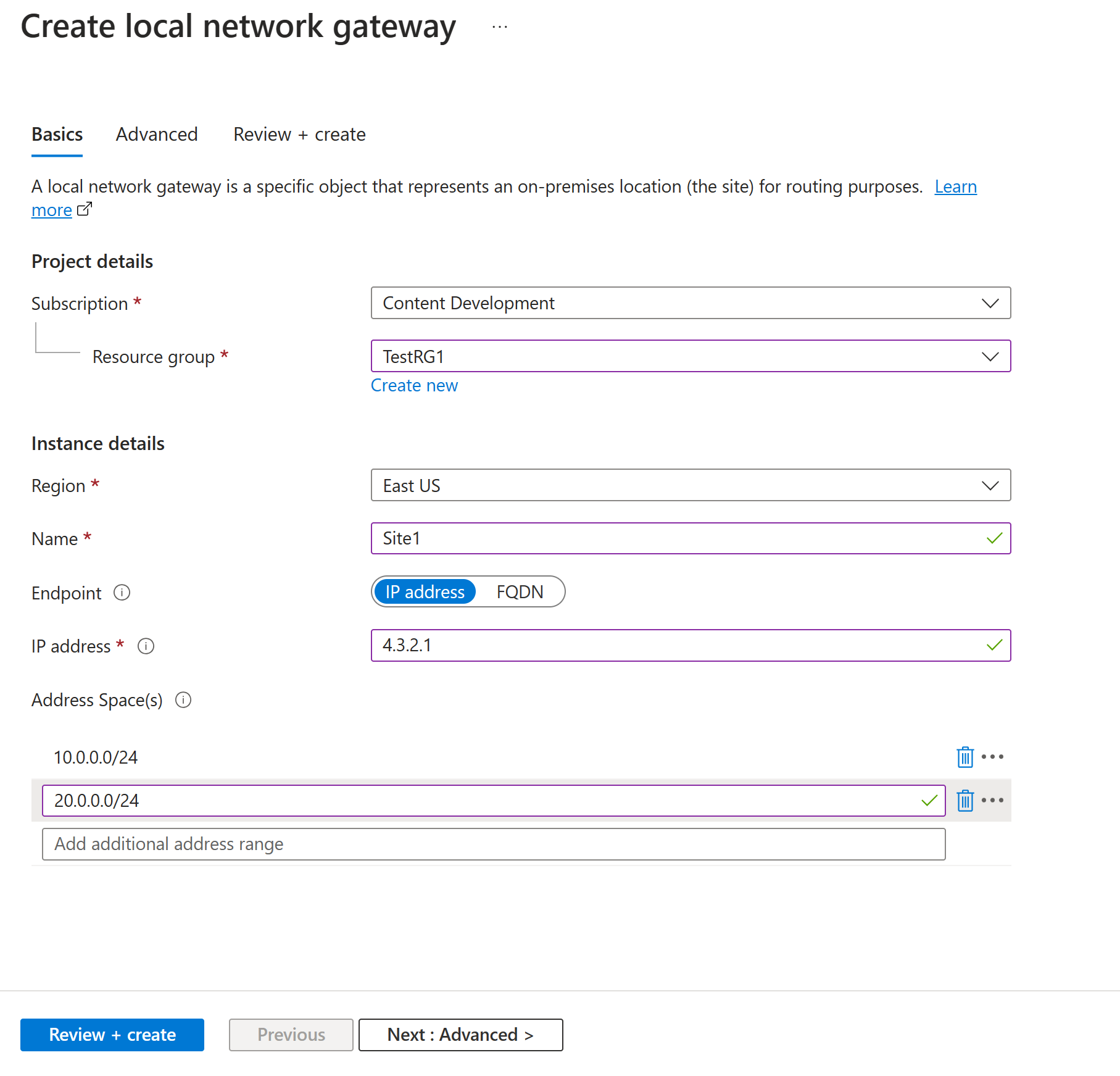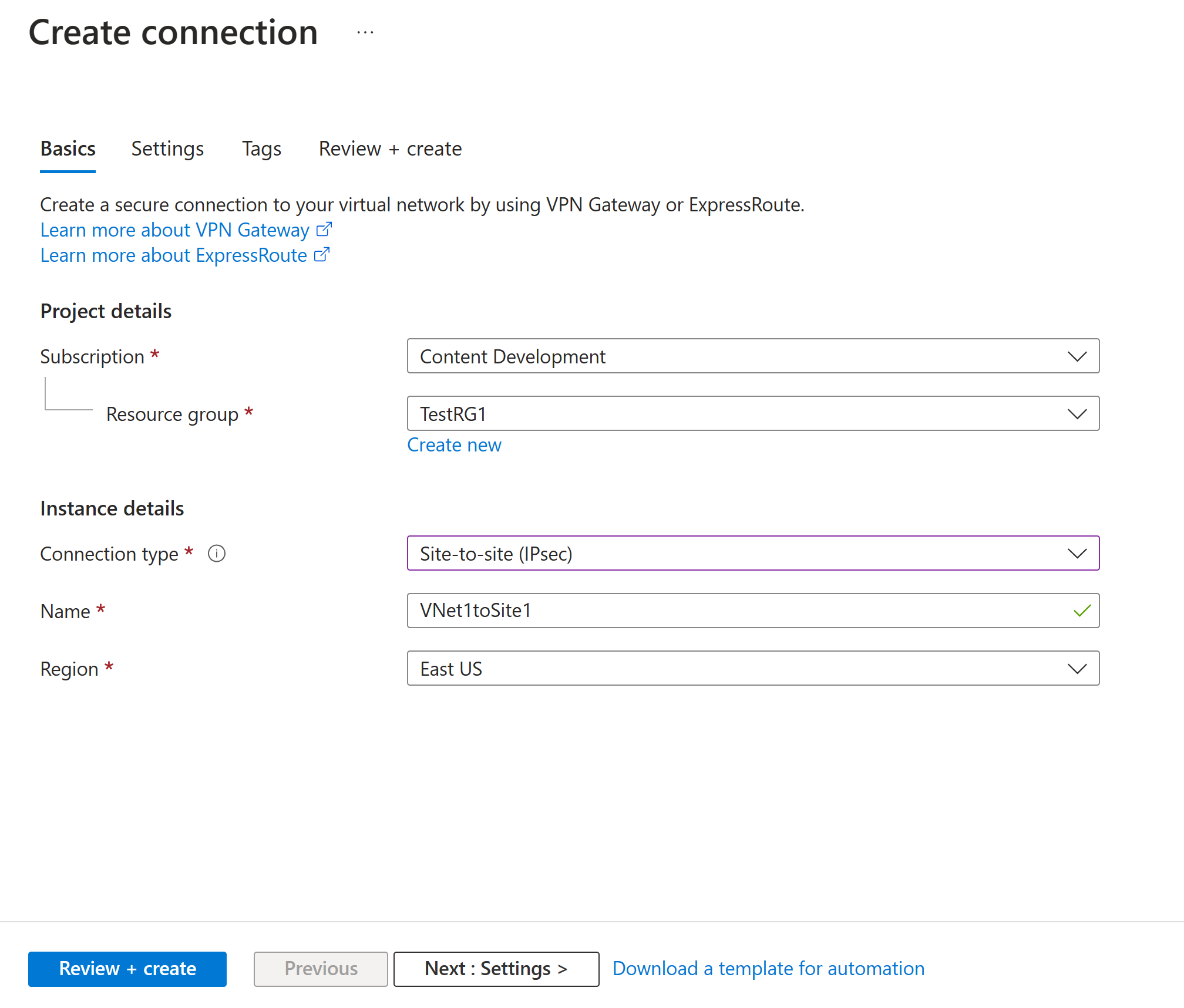HELYEK KÖZÖTTI VPN Gateway-kapcsolatok hozzáadása vagy eltávolítása
Ez a cikk segít helyek közötti (S2S-) kapcsolatok hozzáadásában vagy eltávolításában a VPN-átjárókhoz. S2S-kapcsolatokat is hozzáadhat olyan VPN-átjáróhoz, amely már rendelkezik S2S-kapcsolattal, pont–hely kapcsolattal vagy virtuális hálózatok közötti kapcsolattal. A kapcsolatok hozzáadásakor bizonyos korlátozások vonatkoznak. A konfiguráció megkezdése előtt ellenőrizze a cikkben szereplő Előfeltételek szakaszt.
Az ExpressRoute/helyek közötti egyidejű kapcsolatok ismertetése
- A cikkben ismertetett lépésekkel új VPN-kapcsolatot adhat hozzá egy már meglévő ExpressRoute-/helyek közötti egyidejű kapcsolathoz.
- A cikkben ismertetett lépések nem használhatók új ExpressRoute-/helyek közötti egyidejű kapcsolat konfigurálására. Új párhuzamos kapcsolat létrehozásához lásd: ExpressRoute/S2S párhuzamos kapcsolatok.
Előfeltételek
Ellenőrizze a következő elemeket:
- Nem konfigurál egy új egyidejű ExpressRoute- és VPN Gateway-hely kapcsolatot.
- Rendelkezik egy virtuális hálózattal, amelyet a Resource Manager-alapú üzemi modellel hoztak létre egy meglévő kapcsolattal.
- A virtuális hálózat virtuális hálózati átjárója RouteBased. Ha PolicyBased VPN-átjáróval rendelkezik, törölnie kell a virtuális hálózati átjárót, és létre kell hoznia egy új VPN-átjárót RouteBased néven.
- A címtartományok egyike sem fedi át azokat a virtuális hálózatokat, amelyekhez ez a virtuális hálózat csatlakozik.
- Kompatibilis VPN-eszköz és valaki, aki képes konfigurálni. Lásd: About VPN Devices (Tudnivalók a VPN-eszközökről). Ha nem jártas a VPN-eszköz konfigurálásában, vagy nem ismeri a helyszíni hálózati konfigurációjában található IP-címtereket, együtt kell működnie valakivel, aki ezeket az adatokat megadhatja Önnek.
- A VPN-eszközhöz külsőleg elérhető nyilvános IP-címmel rendelkezik.
Helyi hálózati átjáró létrehozása
A helyi hálózati átjáró egy, az Azure-ban üzembe helyezett objektum, amely útválasztási célokra a helyszíni helyet (a helyet) jelöli. Adjon egy nevet a webhelynek, amellyel az Azure hivatkozhat rá, majd megadhatja annak a helyszíni VPN-eszköznek az IP-címét, amelyhez kapcsolatot fog létrehozni. Emellett megadhatja azokat az IP-címelőtagokat, amelyek a VPN-átjárón keresztül a VPN-eszközre lesznek irányítva. Az Ön által meghatározott címelőtagok a helyszíni hálózatán található előtagok. Ha a helyszíni hálózat megváltozik, vagy módosítania kell a VPN-eszköz nyilvános IP-címét, könnyen frissítheti az értékeket később.
Hozzon létre egy helyi hálózati átjárót a következő példaértékekkel:
- Név: Site1
- Erőforráscsoport: TestRG1
- - Autorisez les plages d’adresses IP de toutes les régions Gov US (Virginie, Texas, Arizona et Iowa) afin de garantir la prise en charge des URL requises pour Azure Active Directory, la sauvegarde, la réplication et le stockage.
Konfigurációs szempontok:
- A VPN Gateway minden teljes tartománynévhez csak egy IPv4-címet támogat. Ha a tartománynév több IP-címre is feloldható, a VPN Gateway a DNS-kiszolgálók által visszaadott első IP-címet használja. A bizonytalanság kiküszöbölése érdekében javasoljuk, hogy a teljes tartománynév mindig egyetlen IPv4-címre oldódjon fel. Az IPv6 nem támogatott.
- A VPN Gateway 5 percenként frissít egy DNS-gyorsítótárat. Az átjáró csak a leválasztott alagutak teljes tartományneveit próbálja feloldani. Az átjáró alaphelyzetbe állítása az FQDN-felbontást is aktiválja.
- Bár a VPN Gateway több kapcsolatot is támogat különböző, különböző teljes tartománynevekkel rendelkező helyi hálózati átjárókkal, minden teljes tartománynévnek különböző IP-címekre kell feloldania.
A portálon lépjen a Helyi hálózati átjárók elemre, és nyissa meg a Helyi hálózati átjáró létrehozása lapot.
Az Alapadatok lapon adja meg a helyi hálózati átjárója értékeit.
- Előfizetés: Ellenőrizze, hogy a megfelelő előfizetés jelenik-e meg.
- Erőforráscsoport: Válassza ki a használni kívánt erőforráscsoportot. Létrehozhat egy új erőforráscsoportot, vagy kiválaszthatja azt, amelyet már létrehozott.
- Régió: Válassza ki az objektumhoz tartozó régiót. Előfordulhat, hogy ugyanazt a helyet szeretné kiválasztani, ahol a virtuális hálózat található, de erre nincs szükség.
- Név: Adja meg a helyi hálózati átjáróobjektum nevét.
- Végpont: Válassza ki a helyszíni VPN-eszköz végponttípusát IP-címként vagy teljes tartománynévként (teljes tartománynév).
- IP-cím: Ha a VPN-eszközhöz az internetszolgáltatótól (ISP) van lefoglalva egy statikus nyilvános IP-cím, válassza az IP-cím lehetőséget. Adja meg az IP-címet a példában látható módon. Ez a cím annak a VPN-eszköznek a nyilvános IP-címe, amelyhez az Azure VPN Gateway csatlakozni szeretne. Ha jelenleg nem rendelkezik az IP-címmel, használhatja a példában látható értékeket. Később vissza kell lépnie, és le kell cserélnie a helyőrző IP-címét a VPN-eszköz nyilvános IP-címére. Ellenkező esetben az Azure nem tud csatlakozni.
- Teljes tartománynév: Ha olyan dinamikus nyilvános IP-címmel rendelkezik, amely bizonyos idő elteltével megváltozhat, amelyet gyakran az internetszolgáltató határoz meg, használhat állandó DNS-nevet egy dinamikus DNS-szolgáltatással, hogy a VPN-eszköz aktuális nyilvános IP-címére mutasson. Az Azure VPN Gateway feloldja a teljes tartománynevet, hogy meghatározza a nyilvános IP-címet, amelyhez csatlakozni szeretne.
- Címtér: A címtér a helyi hálózat által képviselt hálózat címtartományára utal. Több címtartományt is felvehet. Ügyeljen arra, hogy az itt megadott címtartományok ne legyenek átfedésben olyan más hálózatok címtartományaival, amelyekhez csatlakozni kíván. Az Azure a megadott címtartományt a helyszíni VPN-eszköz IP-címére irányítja. A saját értékeit használja itt a helyszíni hellyel való kapcsolódáshoz, ne a példában látható értékeket.
A Speciális lapon szükség esetén konfigurálhatja a BGP beállításait.
Az értékek megadása után válassza a Lap alján található Véleményezés + létrehozás lehetőséget az oldal ellenőrzéséhez.
Kattintson a Létrehozás gombra a helyi hálózati átjáró létrehozásához.
VPN-eszköz konfigurálása
A helyszíni hálózat helyek közötti kapcsolataihoz VPN-eszközre van szükség. Ebben a lépésben a VPN-eszköz konfigurálása következik. A VPN-eszköz konfigurálásakor a következő értékekre van szüksége:
- Megosztott kulcs. Ez ugyanaz a megosztott kulcs, amelyet a helyek közötti VPN-kapcsolat létrehozásakor ad meg. A példákban alapvető megosztott kulcsot használunk. Javasoljuk egy ennél összetettebb kulcs létrehozását.
- A virtuális hálózati átjáró nyilvános IP-címe. A nyilvános IP-címet az Azure Portalon, valamint a PowerShell vagy a CLI használatával is megtekintheti. Ha meg szeretné keresni a VPN-átjáró nyilvános IP-címét az Azure Portal használatával, nyissa meg a virtuális hálózati átjárókat, majd válassza ki az átjáró nevét.
A vpn-eszköztől függően előfordulhat, hogy letölthet egy VPN-eszközkonfigurációs szkriptet. További információ: VPN-eszközök konfigurációs szkriptjeinek letöltése.
További konfigurációs információkért tekintse meg az alábbi hivatkozásokat:
- A kompatibilis VPN-eszközökkel kapcsolatos információkért lásd a VPN-eszközöket.
- A VPN-eszköz konfigurálása előtt ellenőrizze a használni kívánt VPN-eszköz ismert eszközkompatibilitási problémáit .
- Az eszközkonfigurációs beállításokra mutató hivatkozásokért tekintse meg az érvényesített VPN-eszközöket. Az eszközkonfigurációs hivatkozásokat képességeinkhez mérten biztosítjuk. A legfrissebb konfigurációs információkért érdemes az eszköz gyártójához fordulni. A listában a tesztelt verziók láthatók. Ha az operációs rendszer nem szerepel a listán, akkor is lehetséges, hogy a verzió kompatibilis. Ellenőrizze, hogy a VPN-eszköz operációsrendszer-verziója kompatibilis-e az eszköz gyártójával.
- A VPN-eszközök konfigurálásának áttekintéséhez tekintse meg a külső VPN-eszközök konfigurációinak áttekintését.
- Az eszközök konfigurációs mintáinak szerkesztésével kapcsolatos információkért tekintse meg a minták szerkesztésével kapcsolatos részt.
- A titkosítási követelményekért lásd a titkosítási követelményeket és az Azure VPN-átjárókat ismertető cikket.
- Az IPsec/IKE-paraméterekkel kapcsolatos információkért lásd : A HELYEK KÖZÖTTI VPN-átjárókapcsolatok VPN-eszközeinek és IPsec/IKE-paramétereinek ismertetése. Ez a hivatkozás az IKE-verzióról, a Diffie-Hellman-csoportról, a hitelesítési módszerről, a titkosítási és kivonatolási algoritmusokról, az SA élettartamáról, a PFS-ről és a DPD-ről, valamint a konfiguráció befejezéséhez szükséges egyéb paraméterinformációkról is tartalmaz információkat.
- Az IPsec-/IKE-házirendkonfigurációs lépésekért lásd : IPsec/IKE-szabályzat konfigurálása helyek közötti VPN- vagy VNet–VNet-kapcsolatokhoz.
- A több házirendalapú VPN-eszköz csatlakoztatásával kapcsolatos részletekért tekintse meg az Azure VPN-átjárók több helyszíni házirendalapú VPN-eszközhöz való csatlakoztatása a PowerShell-lel című cikket.
Kapcsolat konfigurálása
Hozzon létre egy helyek közötti VPN-kapcsolatot a virtuális hálózati átjáró és a helyszíni VPN-eszköz között. Ebben a szakaszban a következő példaértékeket használjuk:
- Helyi hálózati átjáró neve: Site1
- Kapcsolat neve: VNet1toSite1
- Megosztott kulcs: Ebben a példában az abc123 kulcsot használjuk. Használhat azonban bármi mást is, ami kompatibilis a VPN-hardverrel. A lényeg az, hogy az értékek azonosak legyenek a kapcsolat két oldalán.
A portálon nyissa meg a virtuális hálózati átjárót, és nyissa meg.
Az átjáró oldalán válassza a Csatlakozások lehetőséget.
A Kapcsolatok lap tetején válassza a + Hozzáadás lehetőséget a Kapcsolat létrehozása lap megnyitásához.
A Kapcsolat létrehozása lap Alapszintű beállítások lapján konfigurálja a kapcsolat értékeit:
A Project részletei csoportban válassza ki azt az előfizetést és erőforráscsoportot, amelyben az erőforrások találhatók.
A Példány részletei csoportban konfigurálja a következő beállításokat:
- Kapcsolat típusa: Válassza a Helyek közötti (IPSec) lehetőséget.
- Név: Nevezze el a kapcsolatot.
- Régió: Válassza ki a régiót ehhez a kapcsolathoz.
Válassza a Beállítások lapot, és konfigurálja a következő értékeket:
- Virtuális hálózati átjáró: Válassza ki a virtuális hálózati átjárót a legördülő listából.
- Helyi hálózati átjáró: Válassza ki a helyi hálózati átjárót a legördülő listából.
- Megosztott kulcs: Az itt megadott értéknek meg kell egyeznie a helyi helyszíni VPN-eszközhöz használt értékkel. Ha ez a mező nem jelenik meg a portállapon, vagy később frissíteni szeretné ezt a kulcsot, ezt a kapcsolatobjektum létrehozása után is megteheti. Lépjen a létrehozott kapcsolati objektumra (példanév: VNet1toSite1), és frissítse a kulcsot a Hitelesítés lapon.
- IKE-protokoll: Válassza az IKEv2 lehetőséget.
- Az Azure Privát IP-cím használata: Ne válassza ki.
- BGP engedélyezése: Ne válassza ki.
- FastPath: Ne válassza ki.
- IPsec/IKE-szabályzat: Válassza az Alapértelmezett lehetőséget.
- Szabályzatalapú forgalomválasztó használata: Válassza a Letiltás lehetőséget.
- DPD időtúllépés másodpercben: Válassza a 45 lehetőséget.
- Kapcsolati mód: Válassza az Alapértelmezett lehetőséget. Ezzel a beállítással adhatja meg, hogy melyik átjáró kezdeményezheti a kapcsolatot. További információ: VPN Gateway-beállítások – Kapcsolati módok.
NAT-szabályok társítása esetén hagyja a bejövő és a kimenő forgalmat is 0-ként kijelölve.
Válassza a Véleményezés + létrehozás lehetőséget a kapcsolati beállítások érvényesítéséhez.
Válassza a Létrehozás lehetőséget a kapcsolat létrehozásához.
Az üzembe helyezés befejezése után a kapcsolatot a virtuális hálózati átjáró Kapcsolatok lapján tekintheti meg. Az állapot ismeretlenről csatlakozásra, majd sikeresre változik.
A VPN-kapcsolat megtekintése és ellenőrzése
Az Azure Portalon megtekintheti egy VPN-átjáró kapcsolati állapotát a kapcsolatra való ugrással. Az alábbi lépések egy módot mutatnak a kapcsolat eléréséhez és ellenőrzéséhez.
- Az Azure Portal menüjében válassza a Minden erőforrás lehetőséget, vagy keresse meg és válassza az Összes erőforrást bármelyik lapról.
- Válassza ki a virtuális hálózati átjárót.
- A virtuális hálózati átjáró paneljén válassza a Kapcsolatok lehetőséget. Láthatja az egyes kapcsolatok állapotát.
- Válassza ki annak a kapcsolatnak a nevét, amelyet ellenőrizni szeretne az Essentials megnyitásához. Az Essentials panelen további információkat tekinthet meg a kapcsolatról. A sikeres kapcsolat létrehozása után az állapot sikeres és csatlakoztatva van.
Kapcsolat eltávolítása
- A portálon nyissa meg a VPN Gateway Kapcsolatok lapját .
- Kattintson az eltávolítani kívánt kapcsolatra. Ekkor megnyílik a kapcsolat lapja.
- Kattintson a Törlés gombra a kapcsolat eltávolításához.
Következő lépések
A helyek közötti VPN-átjárók konfigurálásáról további információt a helyek közötti VPN-átjáró konfigurációjának konfigurálása című oktatóanyagban talál.